Windows10系统之家 - 安全纯净无插件系统之家win10专业版下载安装
时间:2019-03-28 15:18:55 来源:Windows10之家 作者:hua2017
自从微软发布win10系统以来,很多小伙伴为了体验到更到的新功能,因此都就将自己的电脑系统更换成了win10。所以,小编就给大家介绍一下win10系统中的重置功能,以及将win10系统恢复出厂设置的方法告诉你们。
我们在使用电脑的时候,经常都会遇到一些较为棘手的问题,但是有什么方法是可以在既不破坏硬件的,又可以将问题解决好的方法呢?那就重置系统吧!下面,小编就给大家介绍win10恢复出厂设置的操作方法。
1,热键“win+i”打开windows设置界面,找到“更新和安全”并点击打开,如图下所示;
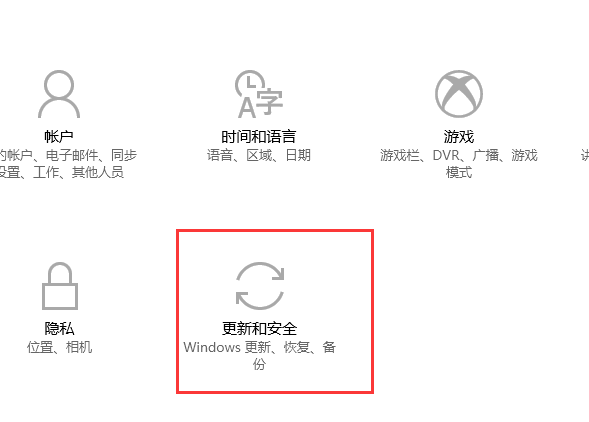
2,进入界面后,点击“恢复”,然后点击界面右侧的“开始”按钮,如图下所示:
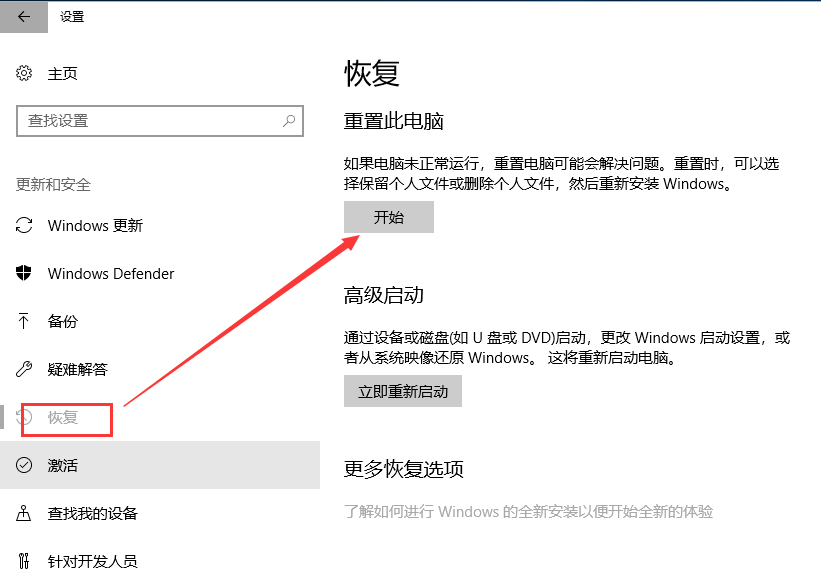
3,此时会跳出一个选择项,这里我们可以按照自己的需求选择一个选项。如图下所示;

以上就是win10系统恢复出厂设置的操作方法啦~
相关文章
热门教程
热门系统下载
热门资讯





























